PR

- Backlogの特徴が知りたい
- Backlogのメリット・デメリットや評判が知りたい
- Backlogを使うにはどうすればいいの?
- Backlogは個人のタスク管理にも使えるの?
こんにちは、わいつー(@yyblog_asuyaru)です。
プロジェクト管理ツールは世の中に多数存在します。
数あるプロジェクト管理ツールの中から、自身に最適なツールを選択することに対して多くの人が悩んでいると思います。
この記事では、プロジェクト管理ツールの1つである「Backlog」の特徴や使い方、メリット、デメリット、口コミ、実際に使ってみた感想を紹介します。

実際にBacklogの無料トライアルを試しました。実際に使ったからこそのリアルな情報をお伝えします!
この記事を読むと、Backlogのことがわかり、多くの人の悩みである「プロジェクト管理ツールの選択」に役立ちます。
先に結論をいうと、 Backlogは日本人にやさしく、とても使いやすいオススメのプロジェクト管理ツール です。
まずは公式HPを確認したい方はこちら→https://backlog.com/ja/
Backlogの特徴・プラン・料金
Backlogの特徴
Backlogは「株式会社ヌーラボ(本社:福岡県福岡市)」が開発した国産のプロジェクト管理ツールです。
国産ツールのため、日本人が使いやすくなっており「わかりやすい日本語表現」「直感的なUI」が特徴です。
サービス形態は「クラウドサービス(SaaS)」で、Webブラウザでインターネット上のサーバに接続して利用します。
国内外合わせて、利用者が170万人を超えるなど、様々な業種で人気が出てきているプロジェクト管理ツールです。
参考:プロジェクト管理ツールのBacklog、有料契約数10,000件、国内外ユーザー数170万人を突破 行政団体や製造業など、より幅広い業界へ利用拡大
Backlogのプランと料金
Backlogには5つのプランがあります。
| プラチナプラン | プレミアムプラン | スタンダードプラン | スタータープラン | フリープラン | |
| 料金(税込) | 55,000円/月 | 21,780円/月 | 12,980円/月 | 2,640円/月 | 0円/月 |
| 対象 | 中~大規模チーム | 小~中規模チーム | 小規模チームや個人 | 個人 | 個人 |
| ユーザ数 | 無制限 | 無制限 | 無制限 | 30人 | 10人 |
| プロジェクト数 | 無制限 | 無制限 | 100 | 5 | 1 |
| ストレージ容量 | 300GB ※容量追加プラン有 | 100GB | 30G | 1GB | 100MB |
| 無料トライアル | 可能 | 可能 | 可能 | 可能 | なし |
2022/12/12 追記
2023/1/11(水)より料金改定が行われます。
詳細は以下のページを参照してください。
その他にもプランによって機能の違いがたくさんあります。
詳しくは公式ホームページで確認してください。
気になる機能をチェック!
Backlogのプラン詳細を確認する- 小規模利用の場合はスタータープランかスタンダードプランを!
- 自分のタスク管理がメインであれば、スタータープラン、
- 外注したり複数人で作業を行うことがある方は、スタンダードプランがオススメです。
- ガントチャートを使いたい場合はスタンダードプラン以上にする必要がありますので注意してください。
- フリープランは簡単な操作感の確認程度
- フリープランは他のプランと比べて機能にかなりの制限があります。
- 「課題の登録など、簡単な操作感の確認をしたい」という方以外は、他のプランを選択しましょう。
- また、フリープラン契約後、有料プランの無料トライアルはできませんので注意してください。
- プラチナプランとプレミアムプランは企業向け
- プラチナプランとプレミアムプランは機能が豊富であり、その分料金が高いので、完全に企業向けです。
- 導入検討担当の方は、自社の規模に合わせて選択しましょう。
Backlogの使い方
Backlogを使う上で重要な基本用語3つと、
パソコン、スマートフォン・タブレット端末における、基本的な使い方を実際の画面を使って解説します。
Backlogの利用を検討している方は参考にしてください。
クリックすると見たいところにジャンプできます
実際の画面を使った解説は長めの内容になっています。
以下のリンクからジャンプできるので、必要な情報を確認してください。
Backlogの基本用語

スペース
契約組織ごと(契約者)に割り振られる、Backlogの利用環境です。
契約時に設定する「スペースID」はBacklogへ接続するためのURLにも適用されます。
https://[スペースID].backlog.jp
https://[スペースID].backlog.com
プロジェクト
スペース内に作成できる、案件ごとのタスク管理領域です。
ユーザは自分がかかわるプロジェクトに所属し、各プロジェクトで割り当てられている課題をこなすことになります。
課題
いわゆる「タスク」のことです。
課題を追加したり、課題をこなす都度ステータスを変更します。
Backlogの基本的な使い方(パソコンでの操作)
この章ではパソコンからBacklogを利用する場合の操作方法を解説します。
解説する操作内容は以下のとおりです。
- Backlogへの接続とログイン
- プロジェクトの作成
- 課題の作成
- 課題の確認・更新(一覧から実行)
- 課題の確認・更新(ボードから実行)
- Wikiの作成・確認
Backlogへの接続とログイン
ブラウザを開き「Backlogへの接続URL」を入力します。
URLは無料トライアル契約時に案内されます。
(例)
https://[スペースID].backlog.jp
https://[スペースID].backlog.com
プロジェクトの作成
ダッシュボード画面から、プロジェクトの「+」マークをクリックします。
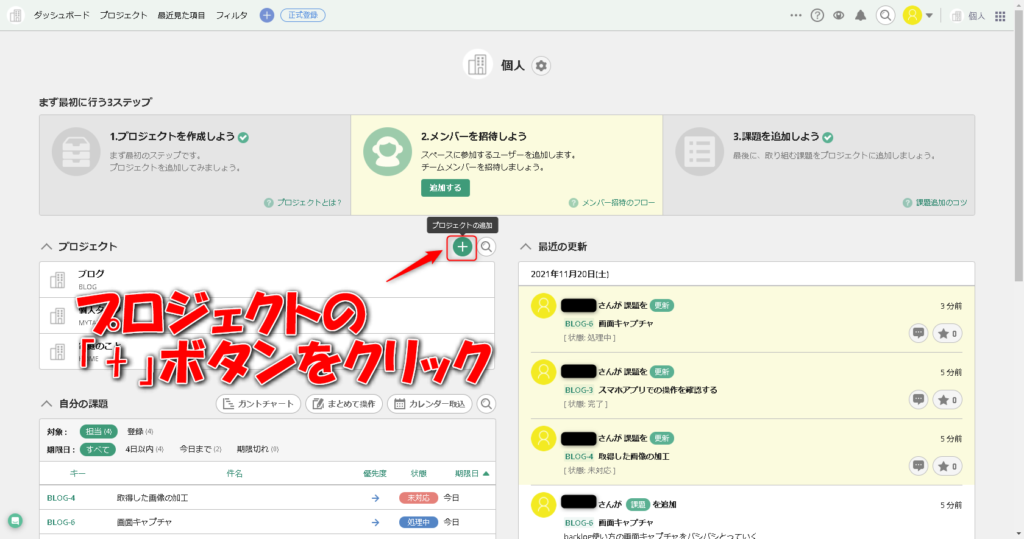
「プロジェクト名」と「プロジェクトキー」を入力し「登録」ボタンをクリックします。
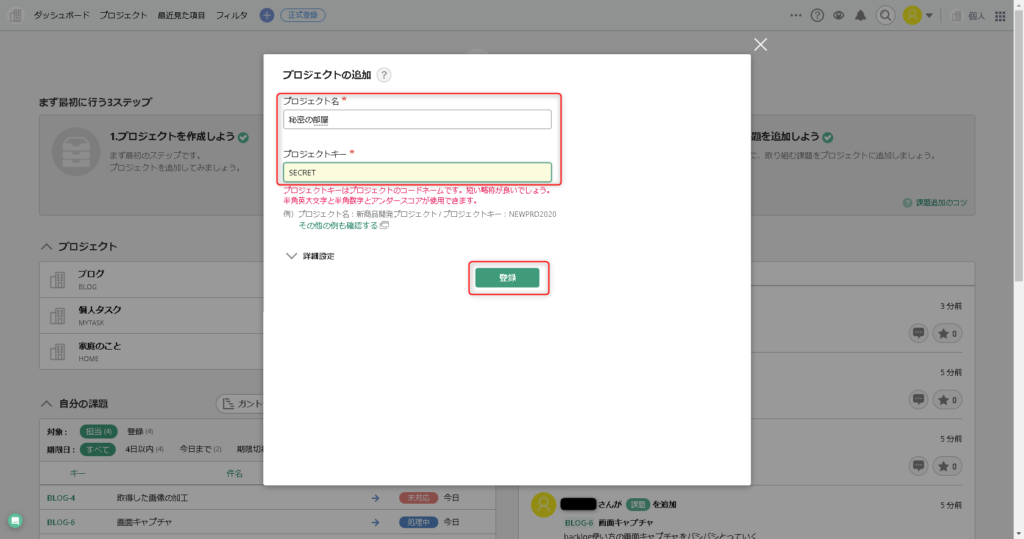
すぐにプロジェクトが完成します。
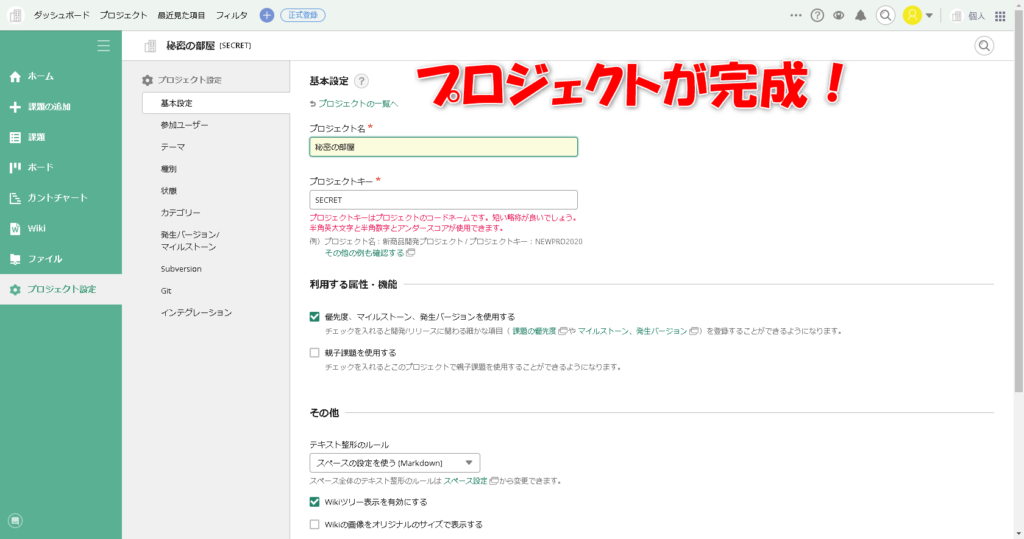
ダッシュボードに戻ると、プロジェクト一覧に追加されています。
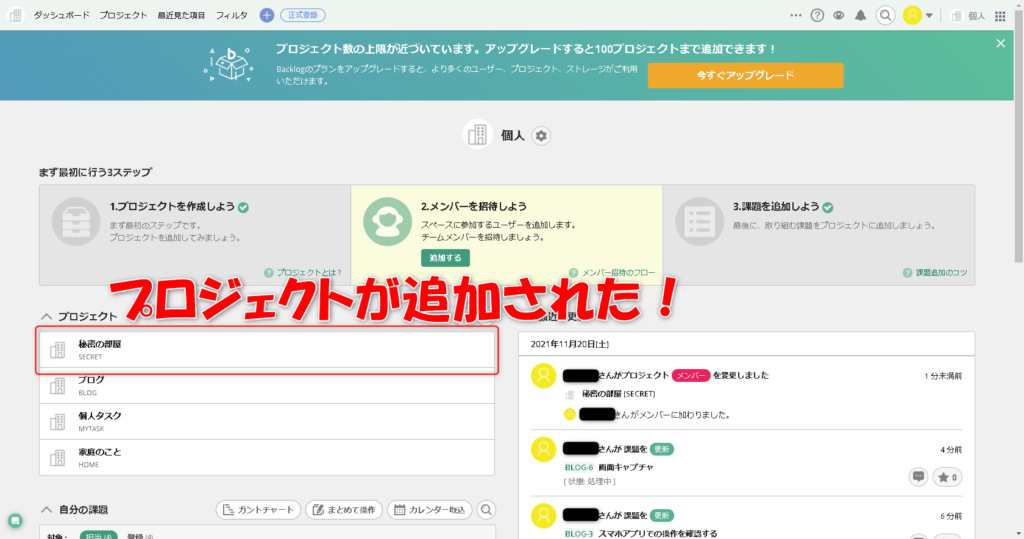
課題の作成
プロジェクト画面から「課題の追加」をクリックします。
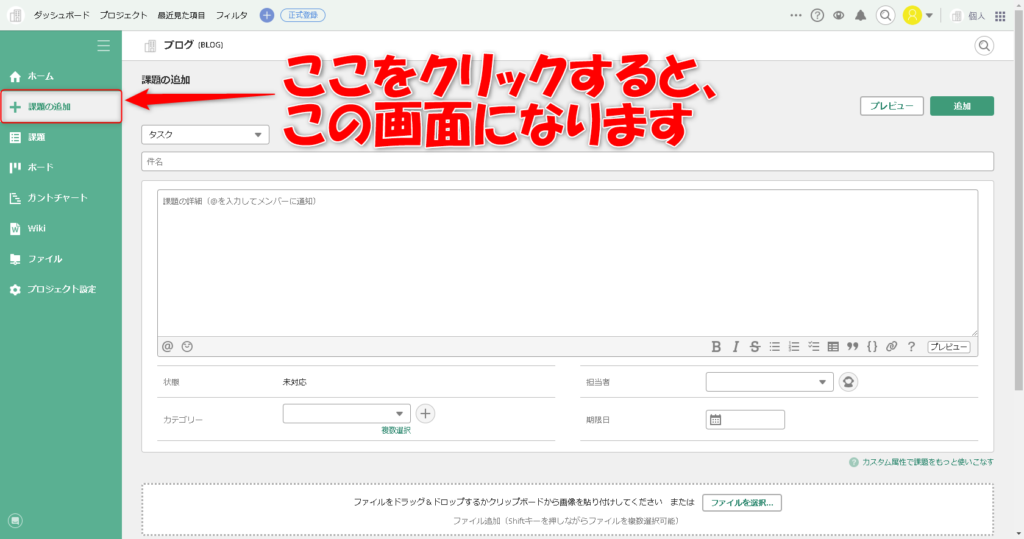
「件名」「課題の詳細」「担当者」「期限」など必要な項目を入力し、「追加」ボタンをクリックします。
画面では切れていますが、「添付ファイル」や「お知らせしたいユーザ」も設定可能です。
なお課題の詳細は文字の装飾が可能です。
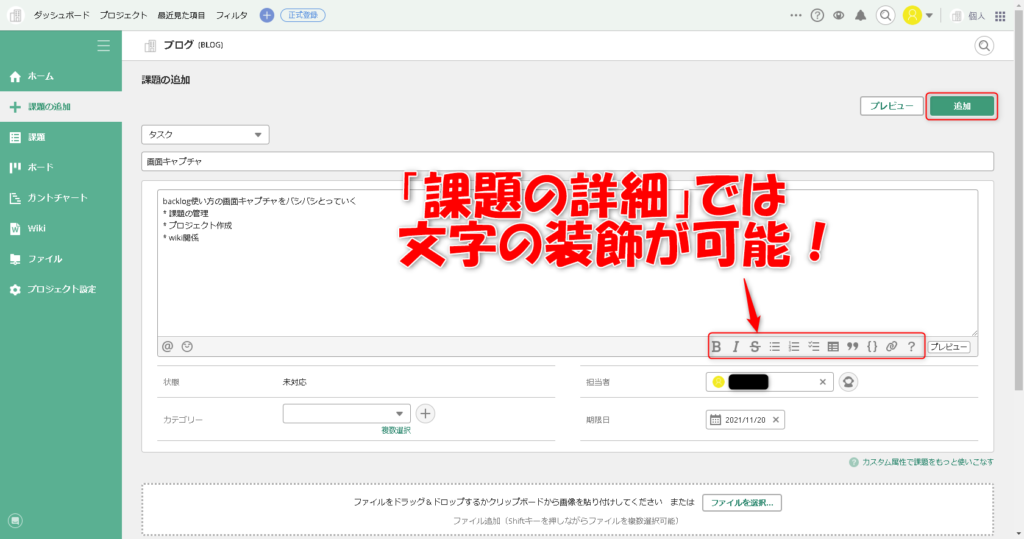
課題が作成されます。
続けて課題を登録したい場合は、「続けて課題を追加する」ボタンをクリックします。

ちなみに、「続けて課題を追加する」ボタンをクリックした場合、一部の項目は再利用され、あらかじめ入力された状態で表示されます。
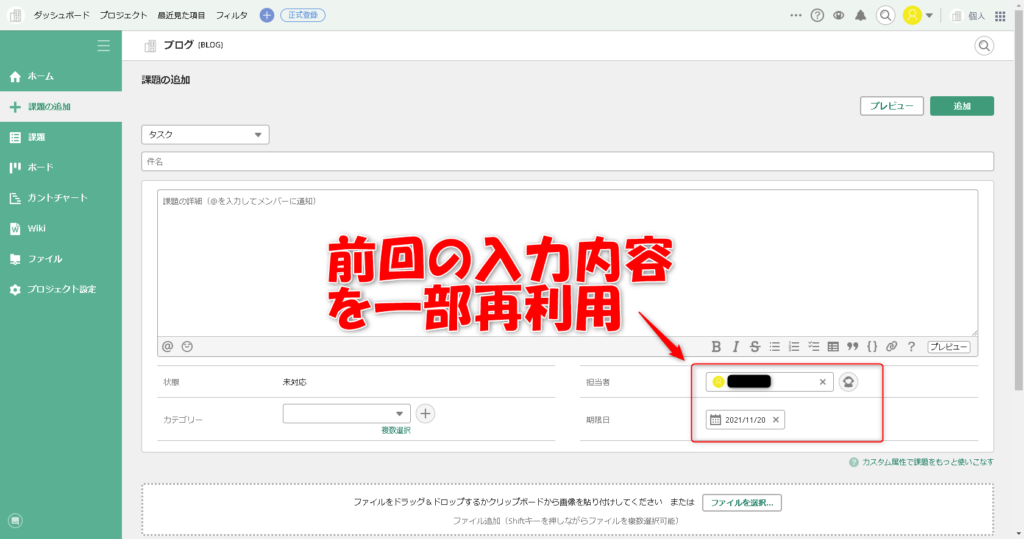
課題の確認・更新(一覧から実行)
プロジェクトから「課題」をクリックします。
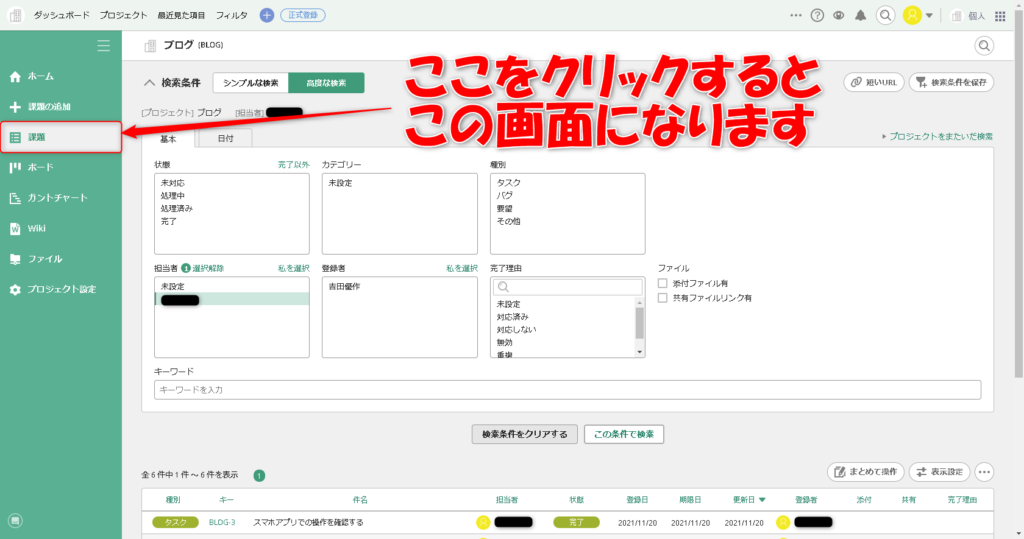
画面上部は検索条件です。
画面下部に課題の一覧が表示されています。
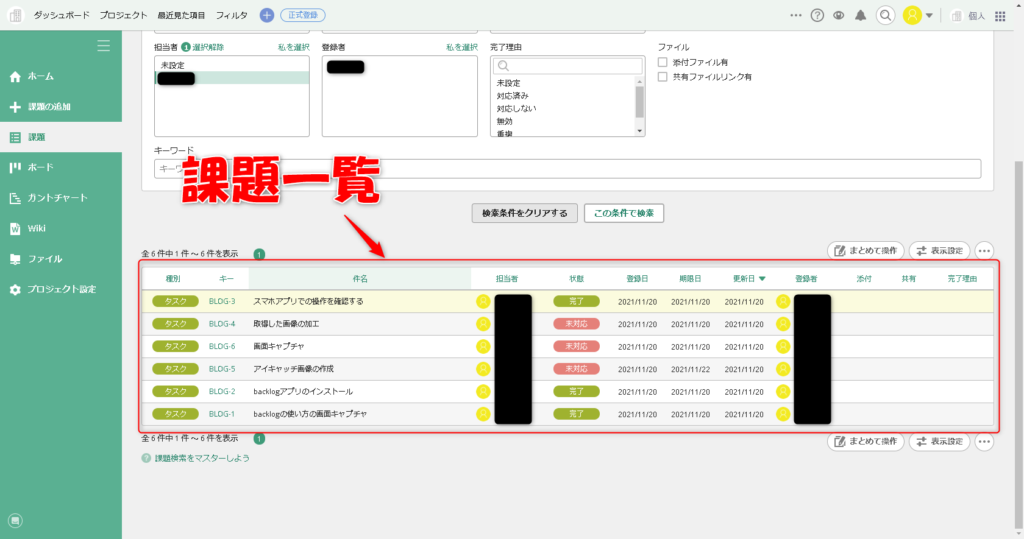
特定の課題一覧をクリックすると、個別の課題内容が確認できます。
内容を変更したい場合は、「編集」ボタンをクリックします。

課題を追加する時と同じ画面が表示されますので、内容を変更します。
今回は例として、ステータスを変更します。
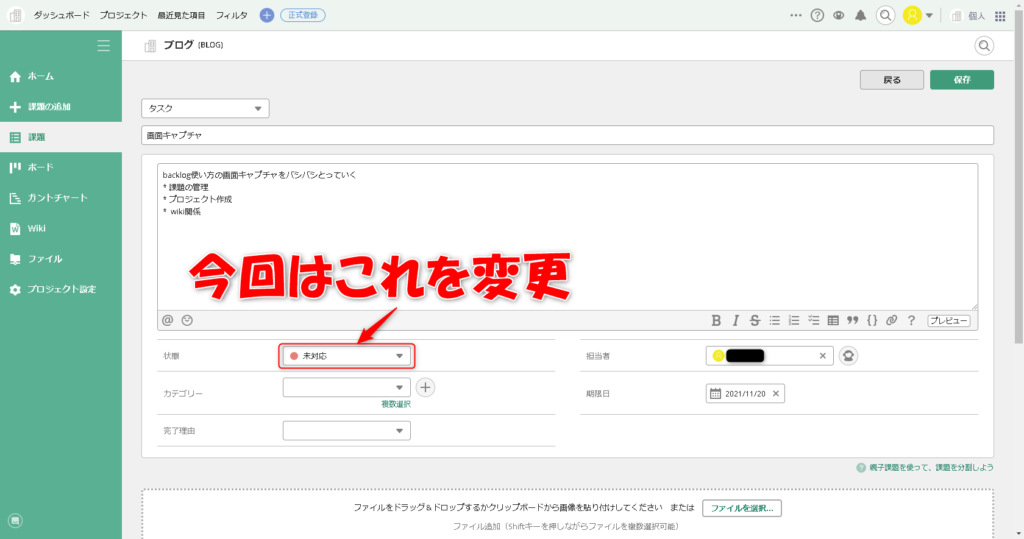
変更したら「保存」ボタンをクリックします。
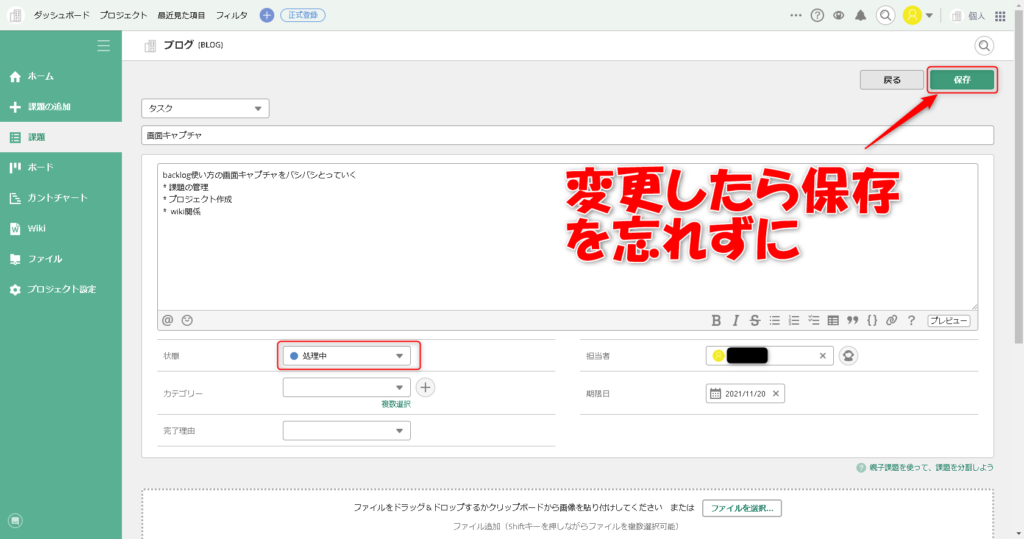
変更後は課題の内容が確認できる画面に戻ります。
画面下部には変更履歴が残ります。
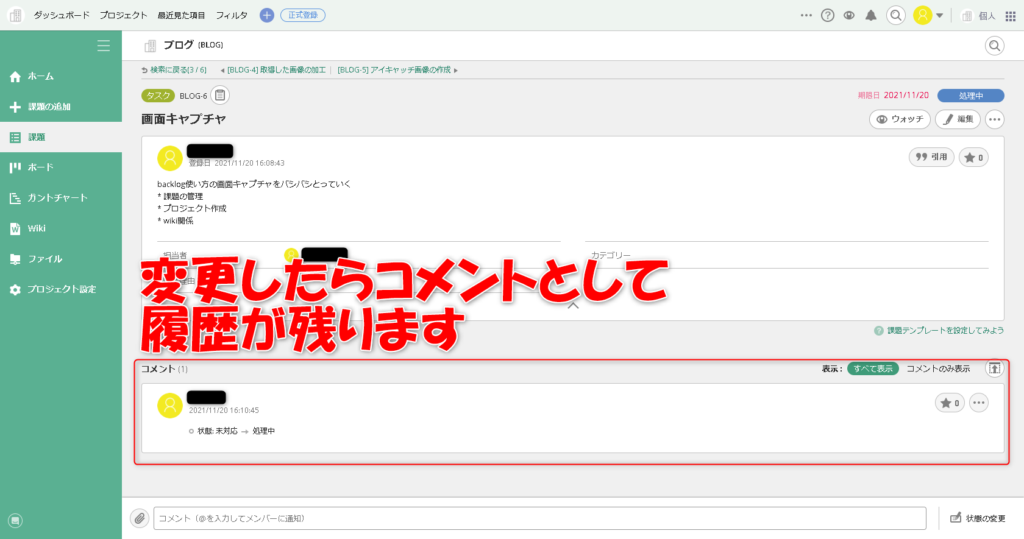
課題の確認・更新(ボードから実行)
「ボード」をクリックすると、ステータスごとに課題が表示されます。
ステータスの変更は、これらの課題をドラッグ&ドロップで簡単に変更可能です。
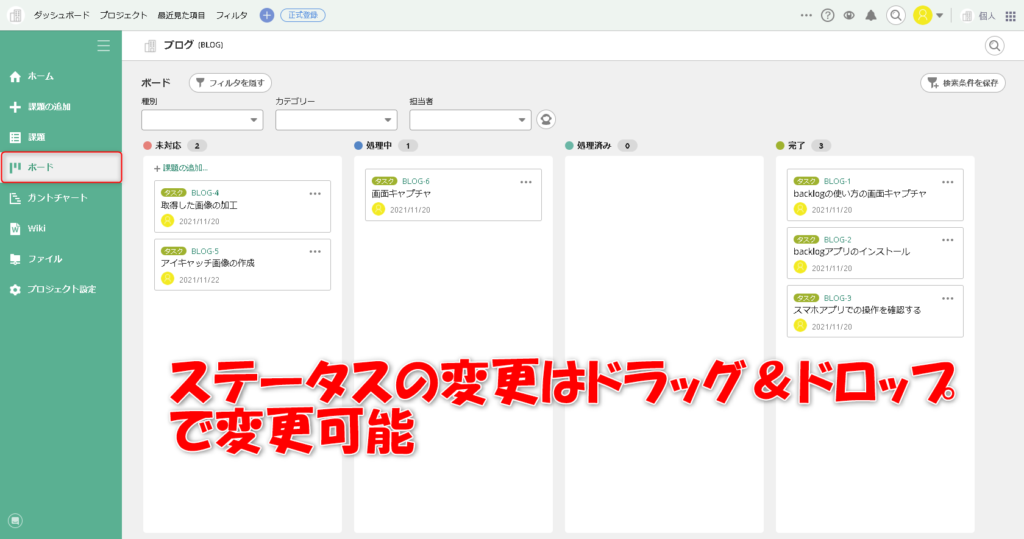
Wikiの作成・確認
プロジェクトから「Wiki」をクリックします。
「Home」という名前のWikiが最初から登録されており、まずは「Home」の内容が表示されます。
自分でWikiを作成する場合は「Wikiの追加」をクリックします。
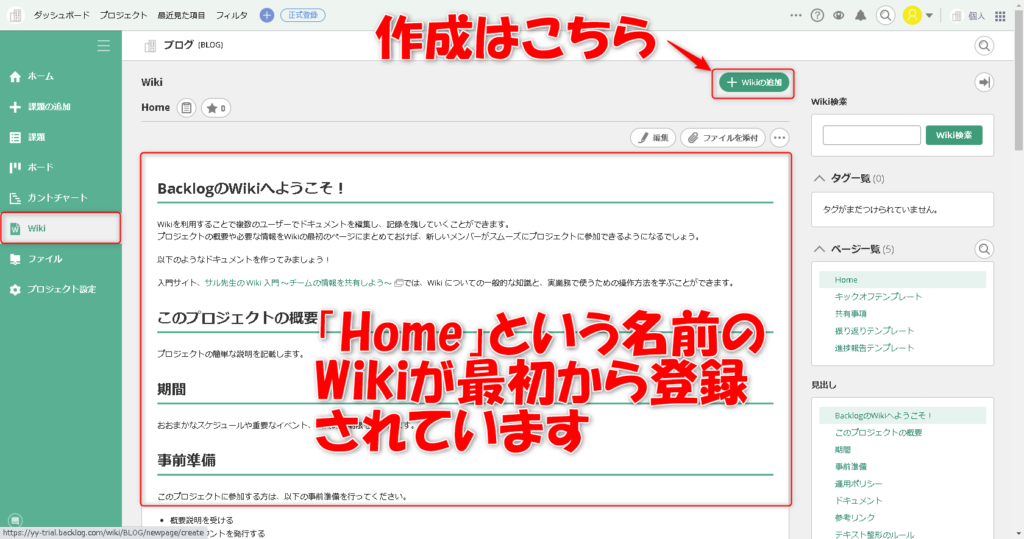
ページ名やページの内容を入力し、「追加」ボタンをクリックします。
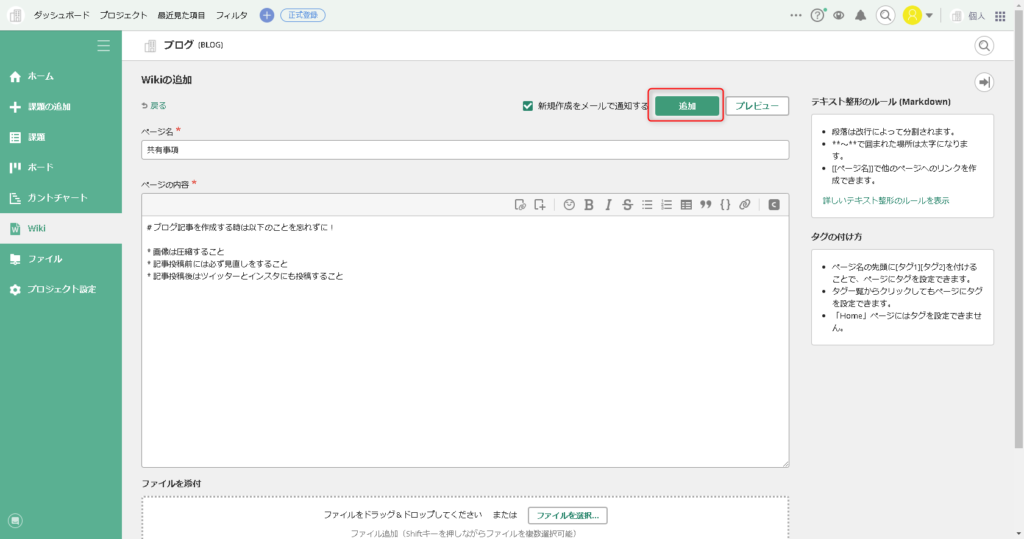
Wikiを作成すると、右側のページ一覧に追加されます。
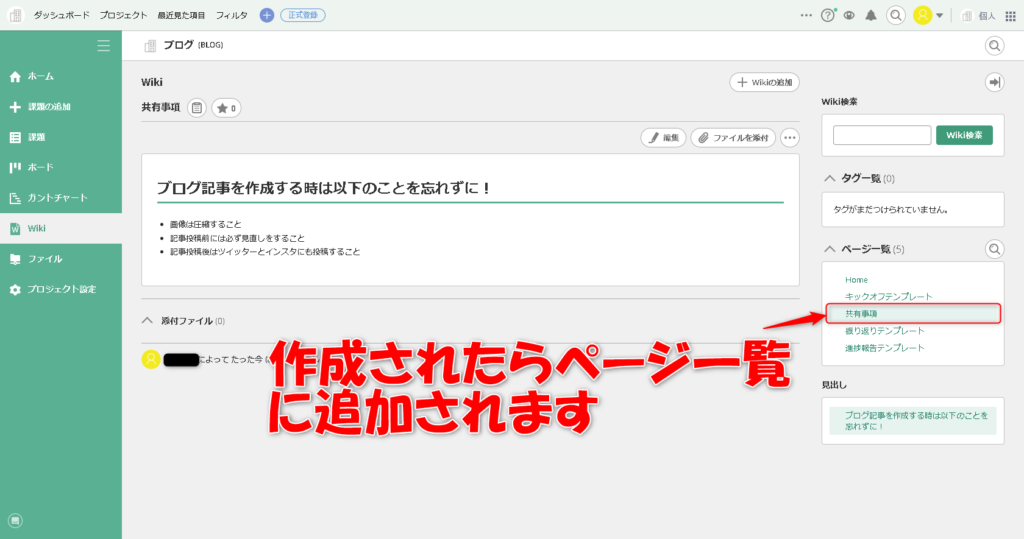
なお、「ページの内容」はMarkdown記法が使えます。
今回は例として、「見出し1」と「リスト」をMarkdown記法で入力しました。
「プレビュー」ボタンをクリックすると、見た目が整形されて表示されることがわかります。
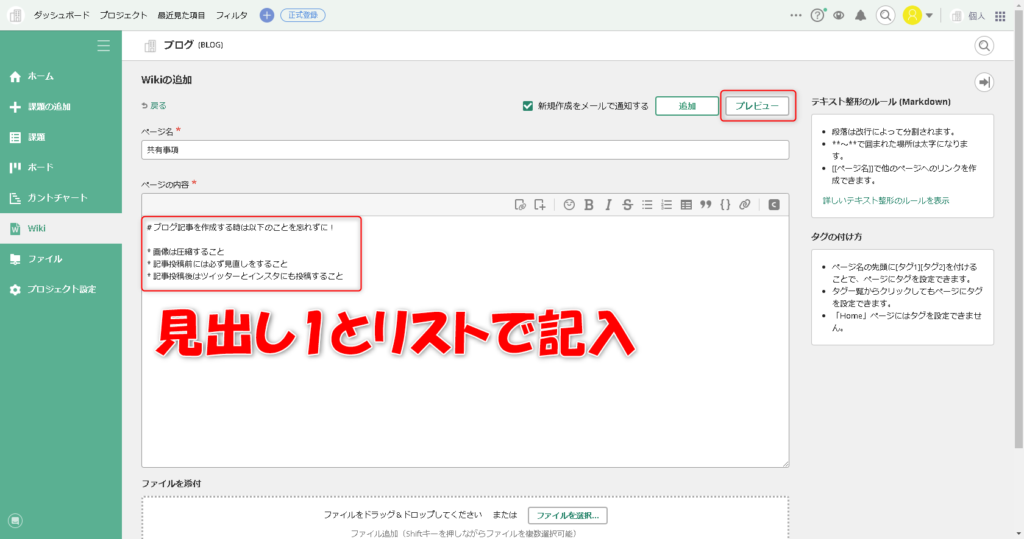
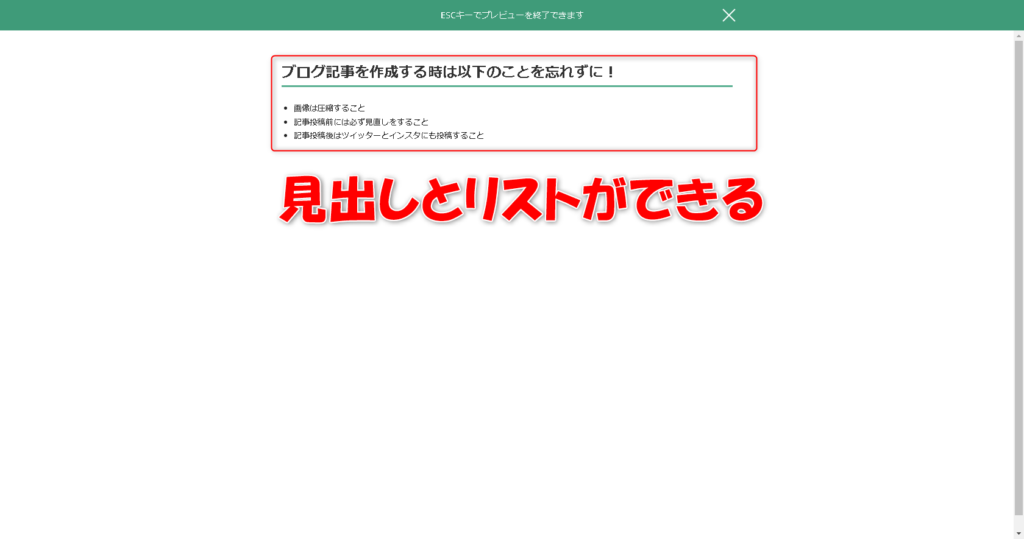
Backlogの基本的な使い方(スマートフォン・タブレット端末での操作)
この章では スマートフォン・タブレット端末からBacklogを利用する場合の操作方法を解説します。
解説する操作内容は以下のとおりです。
- モバイル専用アプリのインストール
- プロジェクトの作成
- 課題の作成
- 課題の確認・更新
- Wikiの作成・確認
クリックすると見たいところにジャンプできます
スマートフォン・タブレット端末の操作方法をスキップしたい方は、以下のリンクからジャンプできます。
モバイル専用アプリのインストール
Google PlayまたはApp StoreからBacklogのアプリをダウンロードし、インストールします。
Backlogへの接続とログイン
Backlogアプリを起動します。
スペースIDを入力し、「次へ」をタップします。
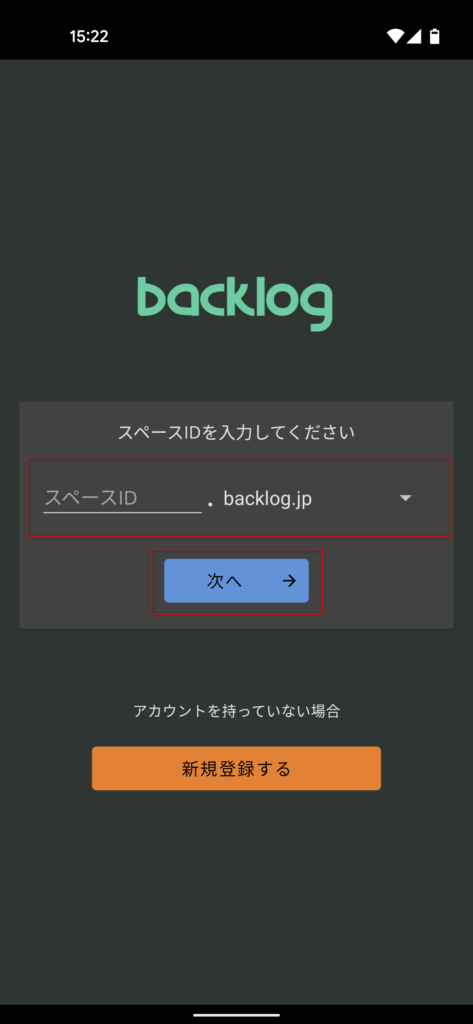
「許可する」をタップします。
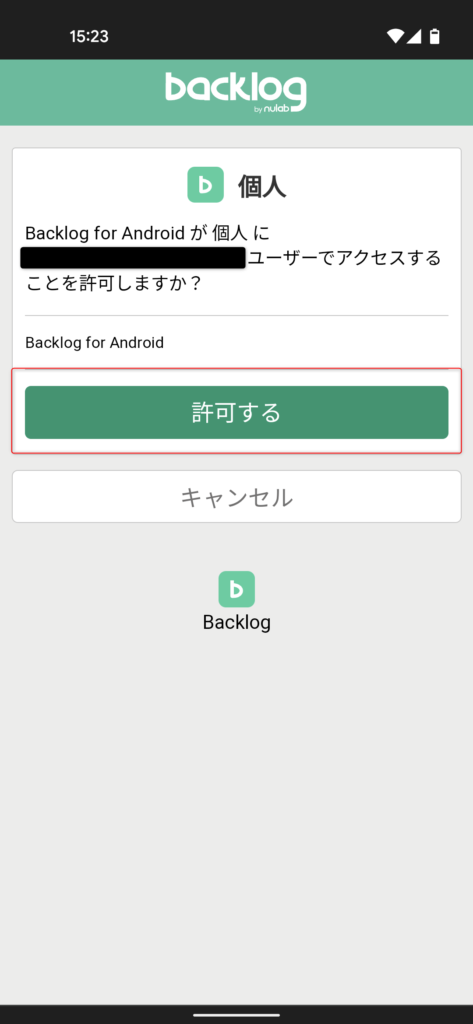
ログインが完了し、Backlogの操作ができるようになります。
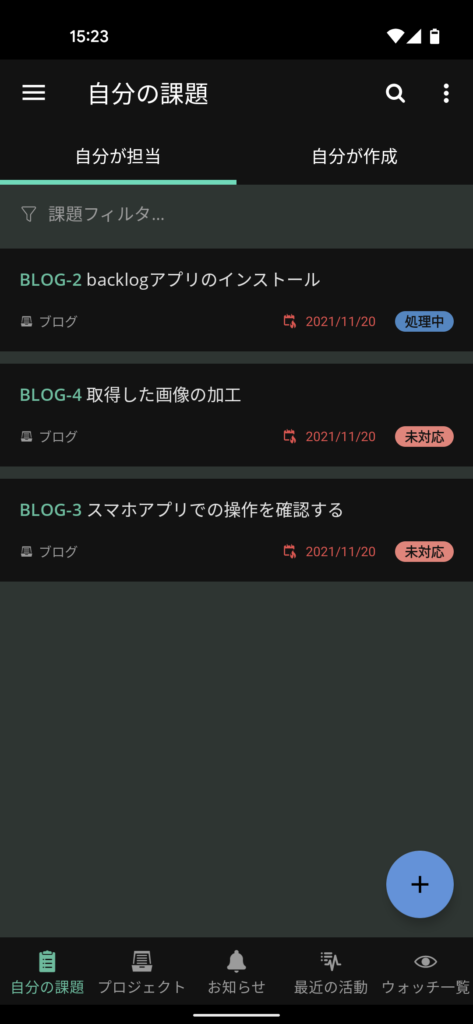
プロジェクトの作成
「プロジェクト」→「+」の順にタップします。
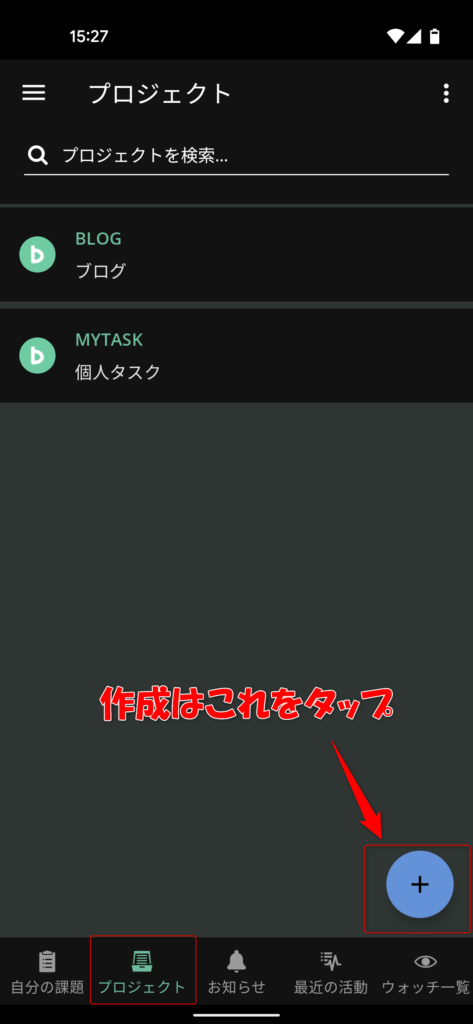
「プロジェクト名」と「プロジェクトキー」を入力します。
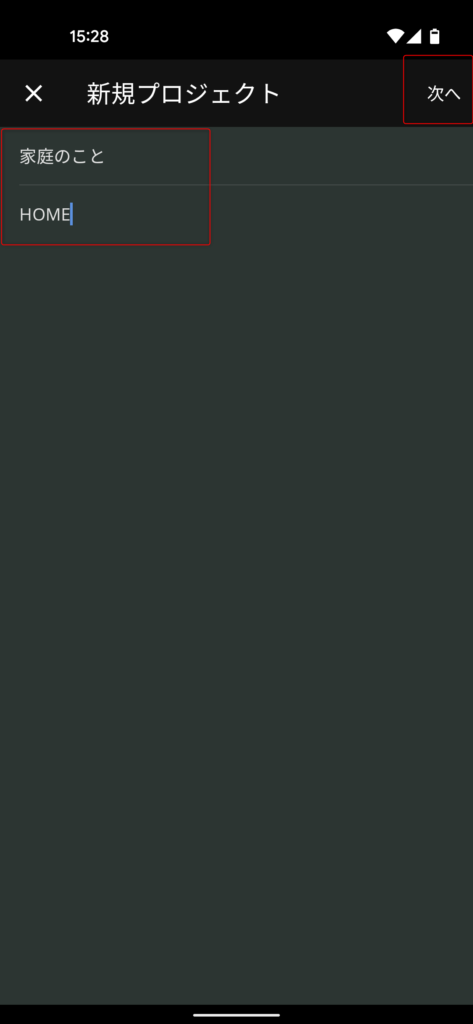
プロジェクトに参加するメンバーを選択します。
自分だけのプロジェクトの場合は、未入力でかまいません。
「保存」をタップします。

プロジェクトが作成され、プロジェクトに移動した状態になります。
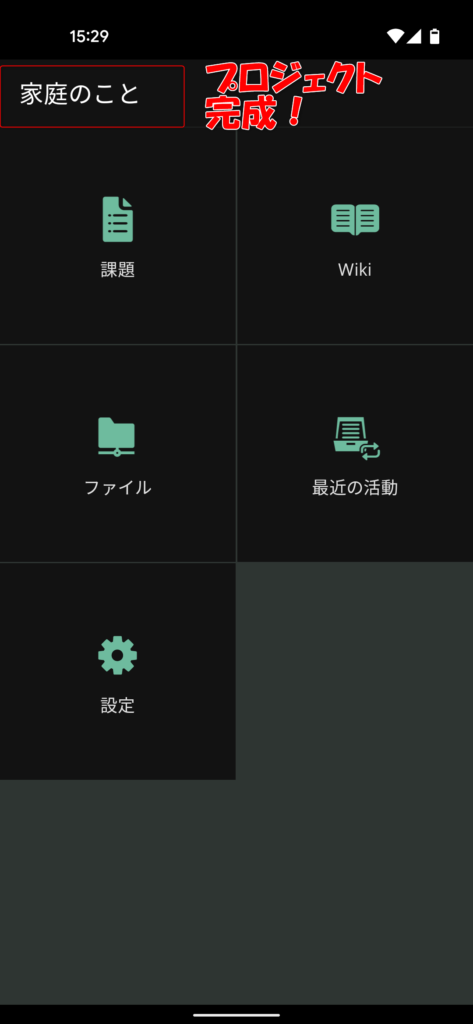
課題の作成
「自分の課題」から「+」をタップします。
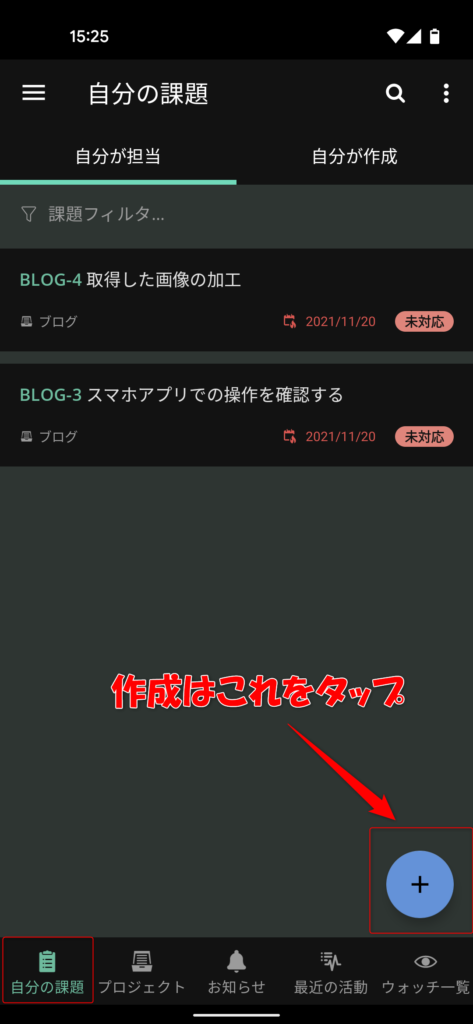
課題を作成するプロジェクトを選択します。
※プロジェクトに移動した状態からでも課題の作成が可能です。

「件名」と「課題の詳細」を入力し、「次へ」をタップします。

「担当者」や「期限」などその他の必要な情報を入力し、「次へ」をタップします。
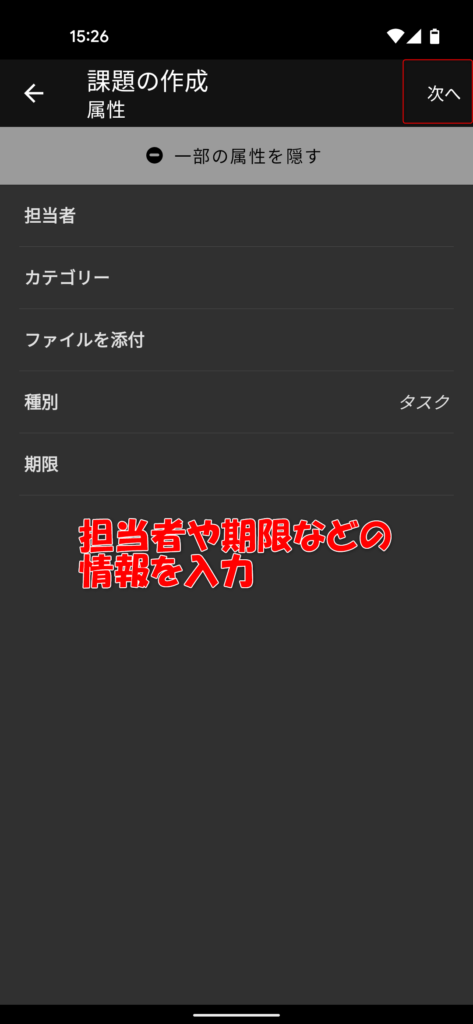
課題一覧に課題が作成されます。
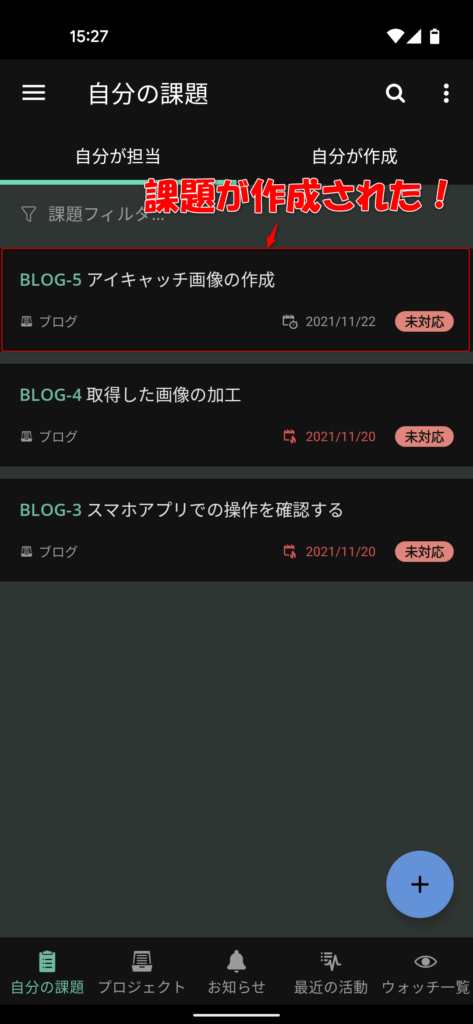
課題の確認・更新
「自分の課題」から更新したい課題をタップします。
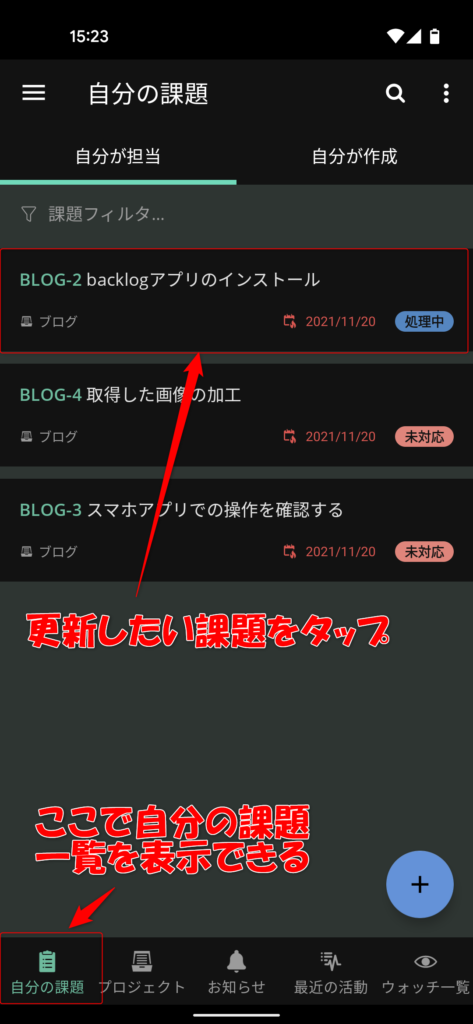
鉛筆マークをタップします。
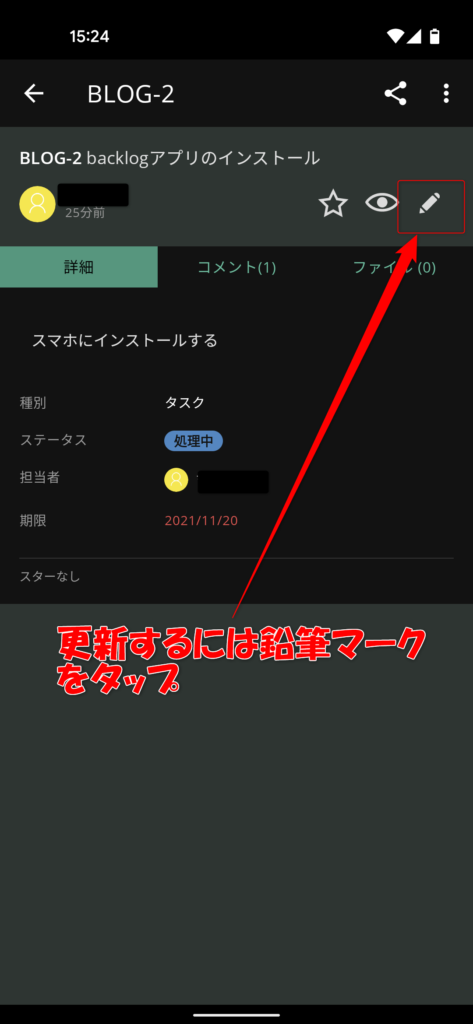
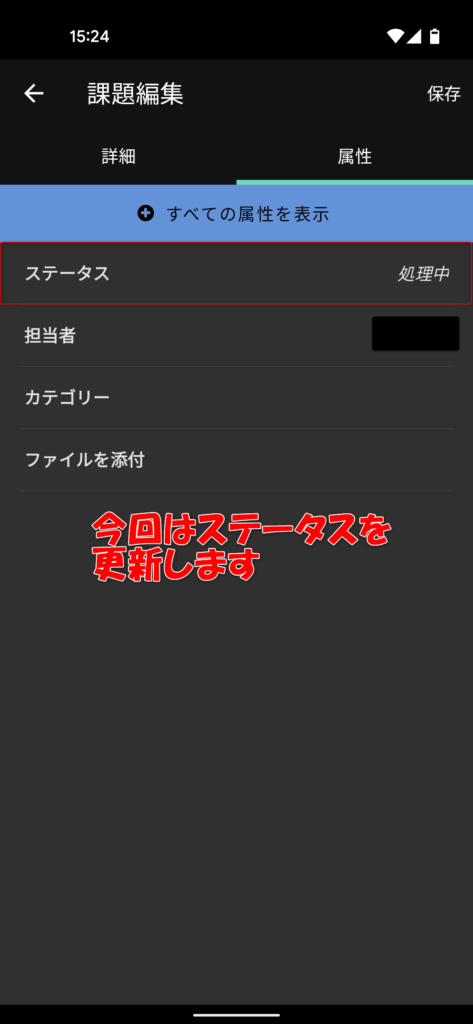
内容を変更します。
今回は例としてステータスを変更。
ステータスをタップし、「完了」に変更後、「OK」をタップします。
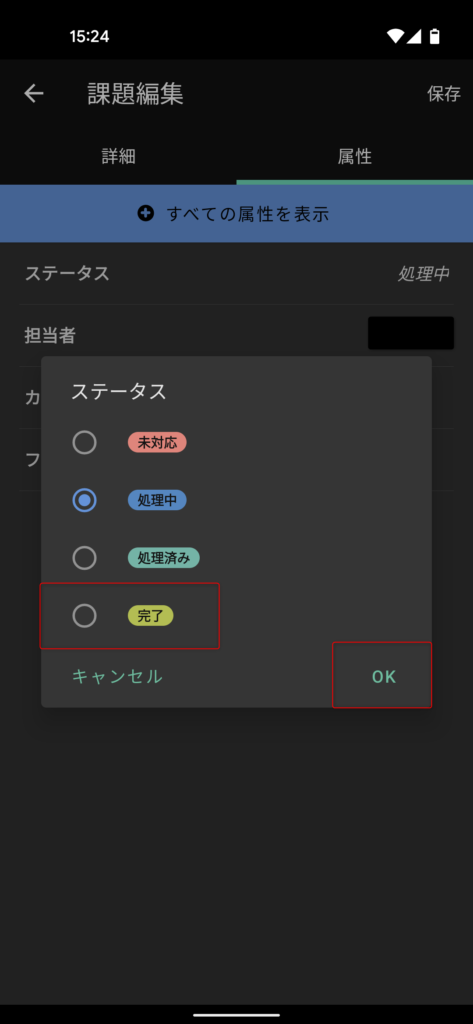
ステータスが「完了」に変わったことを確認します。
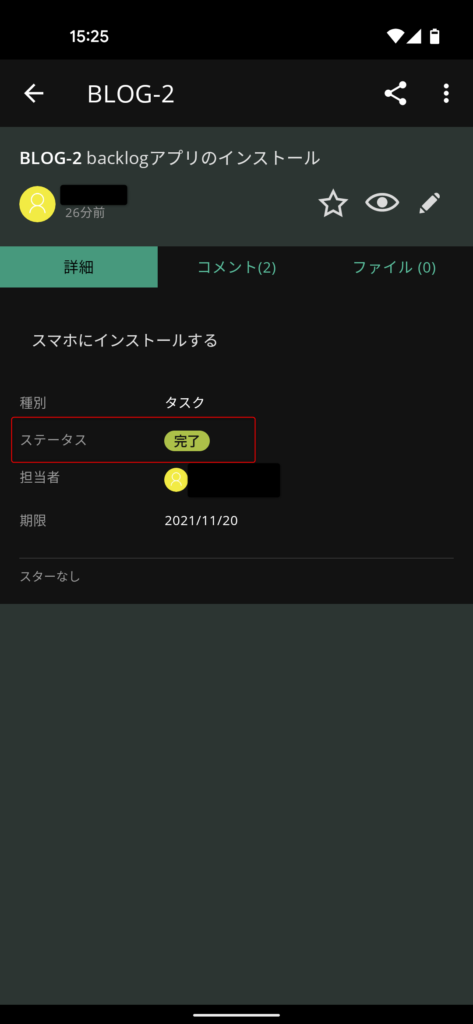
「自分の課題」に戻ると、完了したタスクは一覧から消えます。
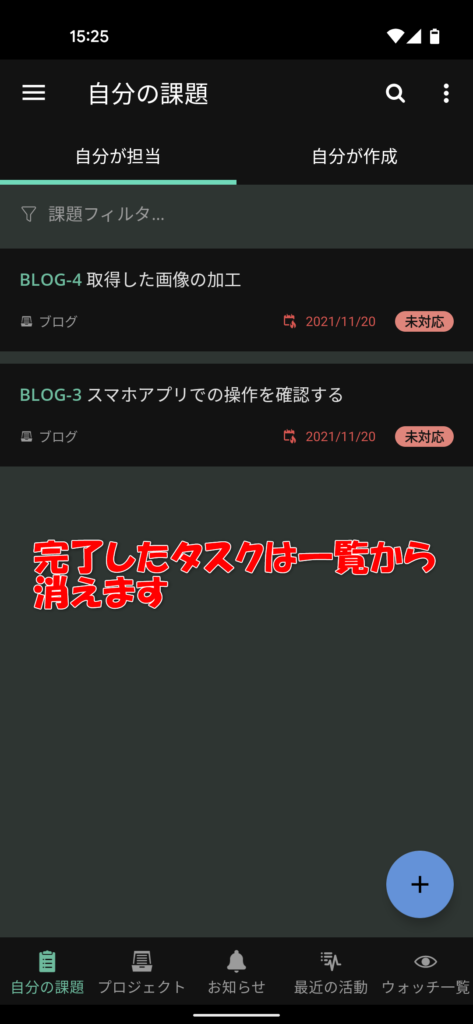
Wikiの作成・確認
プロジェクトに移動し「Wiki」をタップします。

「+」マークをタップします。
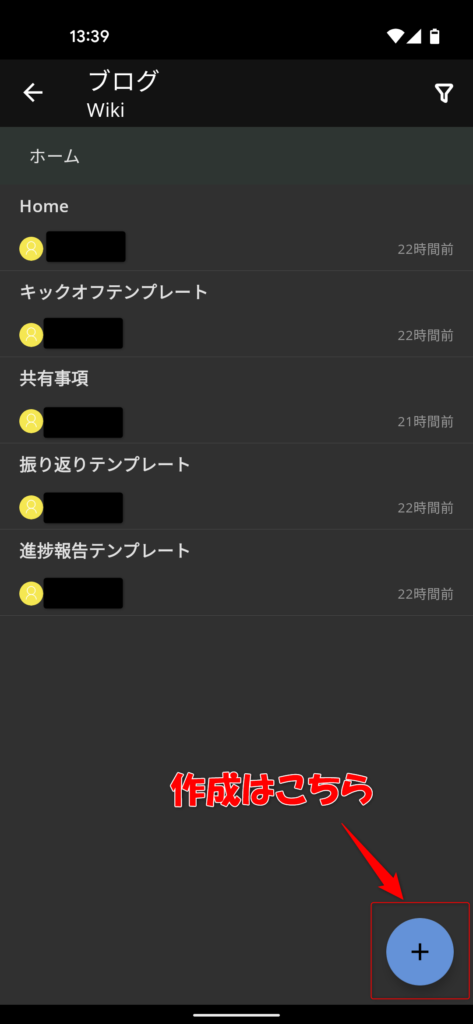
ページ名と内容を入力し、「保存」をタップします。

Wiki一覧に作成したWikiが表示されます。
表示されない場合は、画面を最新の状態に更新してください。

Wikiの内容を変更する場合は、変更したいWikiをタップします。
変更したいWikiが正しいことを確認し、鉛筆マークをタップします。
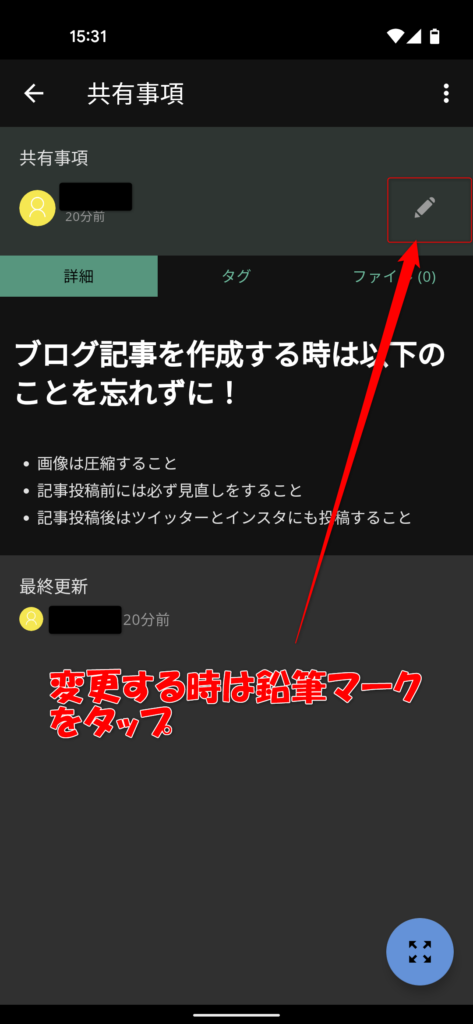
内容を変更し、「保存」をタップします。
アプリからでもMarkdown記法が使えます。
ただパソコンと違い、入力をサポートしてくれる機能が無いため、Markdown記法に慣れていない方はパソコンから変更した方が良いです。
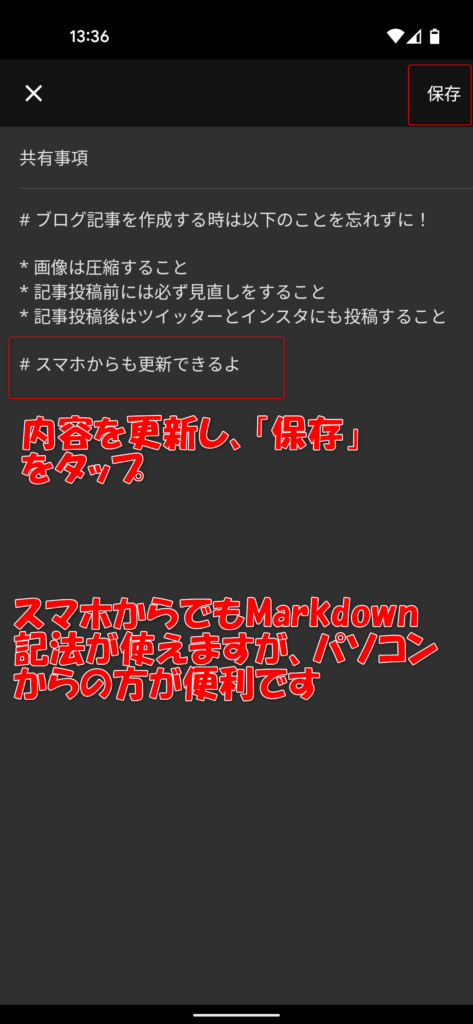
今回はMarkdown記法で「見出し」を作成するよう変更しました。
ちゃんと見出しになって表示されています。
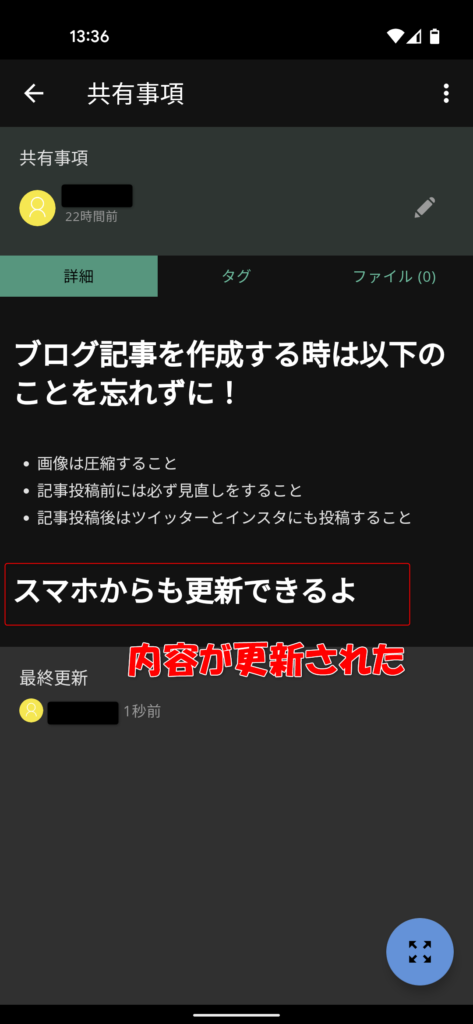

画面の動き方や動作速度など、実際に操作しないとわからないこともあるので、無料トライアルで実際に触ってみることをオススメします。
Backlogの無料トライアルを開始・終了する方法
実際に操作をしてみないと操作感は確認できませんので、まずは無料トライアルを実施してみることをオススメします。
無料トライアルを開始する方法
Backlogの無料トライアルは以下の手順で開始できます。
- Backlogの「料金とプラン」ページに接続する
- 希望プランの「30日間無料で始める」ボタンをクリックする
- 必要な情報を入力し「無料で試してみる」ボタンをクリックする
順番に詳しく解説します。
Backlogの「料金とプラン」ページに接続します。以下のリンクで接続できます。
https://backlog.com/ja/pricing/
希望するプランの「30日間無料で始める」ボタンをクリックすします。
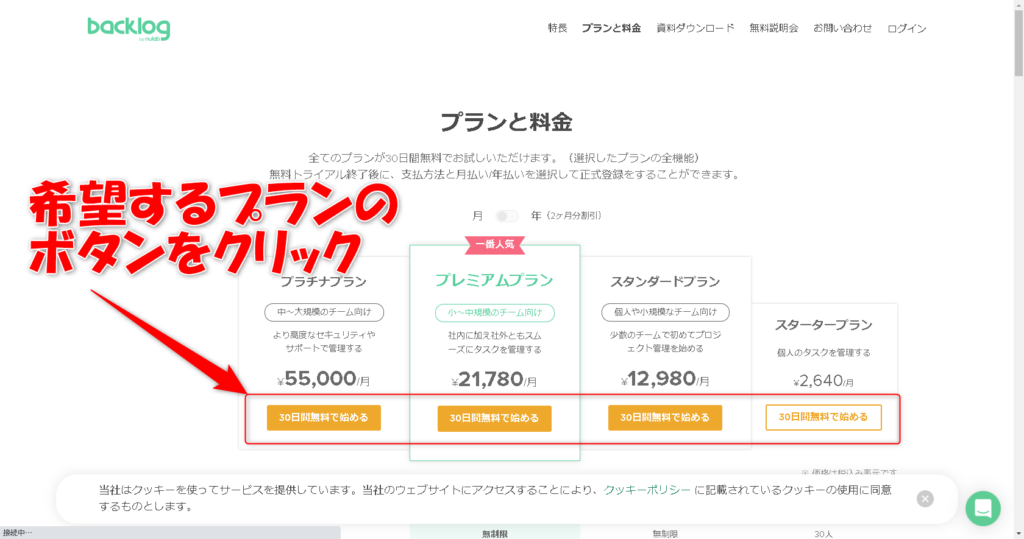
必要な情報を入力し、「無料で試してみる」ボタンをクリックします。
入力内容は以下のとおりです。
- スペースID:社名、団体名など、組織のIDを英数字で入力(Backlogの接続URLになります)
- 組織名:社名、団体名など、組織の名前を日本語で入力
- あなたの氏名:自分の氏名
- メールアドレス:ご自身または代表のメールアドレス
- パスワード:スペースにログインするためのパスワード
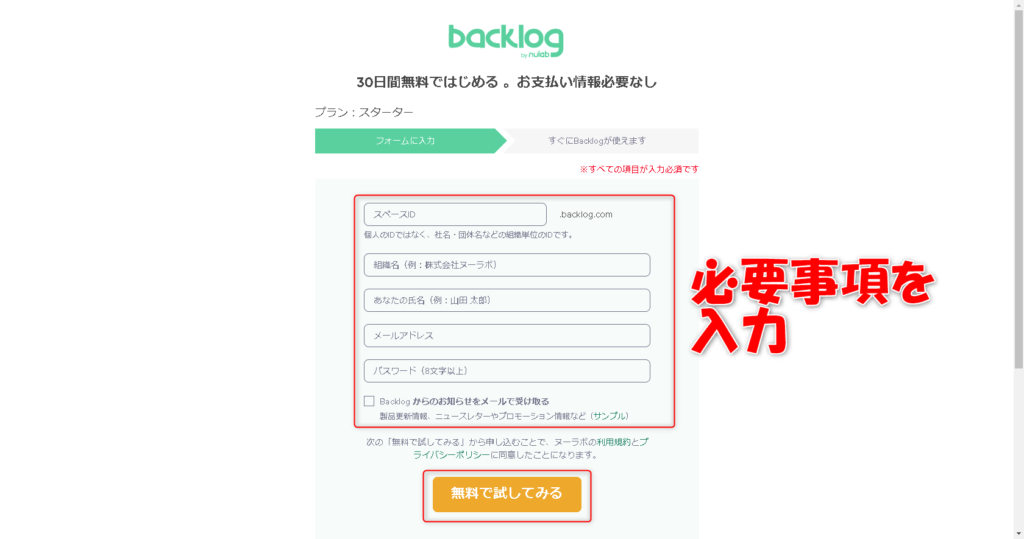
無料トライアルの開始方法はこれだけです。
この後はプロジェクトや課題を作成し、Backlogを使っていきましょう。

支払情報が不要なので、安心して無料トライアルを開始できますね!
無料トライアルを終了する方法
無料トライアルを終了する方法は2通りあります。
- 無料トライアル期間超過
- 無料トライアルの期間を超過すると、Backlogが使えなくなり、自動的に無料トライアルが終了します。
- 継続して利用したい場合は、明示的に正式登録をする必要があります。
- 無料トライアル期間超過後、一定期間経過すると登録したデータがすべて削除されます。
- 無料トライアルの解約
- 無料トライアルを自分から解約する、という方法です。
- 契約時に作成された「組織」を削除することで無料トライアルを終了できます。
- 終了後、再度無料トライアルを再開することはできません。

無料トライアル期間を超過したからといって、課金されることはありません!
Backlogのメリット・デメリット
ここからはBacklogについて調べ、自分で使ってみた経験を基にメリット・デメリットを解説します。
Backlogのメリット
Backlogのメリットは以下のとおりです。
- 直感的でわかりやすい画面構成
- 日本語表現がやりたいことと直結
- 課題の一括登録が可能
- 個人のタスク管理にも使える
- 専用モバイルアプリに対応
- Git & Subversion連携によるファイルのバージョン管理
- 外部サービスとの連携
- ヘルプセンターの充実さ
- サポートの対応が早い
直感的でわかりやすい画面構成
画面構成シンプルでかつ、目的の画面にすぐたどり着ける画面構成になっています。
また、色使いが柔らかく、気持ちよく使うことができます。
日本語表現がやりたいことと直結
日本の会社が作っているサービスのため日本語表現がわかりやすく、目的の画面を迷わず表示できます。
わかりやすい画面と日本語表現のおかげで作業効率がアップします。

不自然に翻訳されたような表現がないので、とても使いやすいです!
課題の一括登録が可能
課題は通常1つずつ登録し、そのたびに画面遷移が発生するため、課題の数だけ時間と手間がかかります。
Googleスプレッドシートによる専用フォーマットが準備されていますので、これに必要事項を入力しアップロードすれば、課題の一括登録が可能です。
個人のタスク管理にも使える
Backlogはプロジェクトの進捗を管理するためのものですが、個人のタスク管理としても十分利用できます。
課題にはタスク管理をする上で重要な入力項目が準備されています。
専用モバイルアプリに対応
Backlogには専用モバイルアプリがあります。
スマホやタブレットにインストールすれば、外出先でも自分のタスクを確認・更新することが可能です。
モバイル端末用に最適化された画面であり、操作感もGoodです。
Git & Subversion連携によるファイルのバージョン管理
BacklogからGitやSubversionに接続し、ファイルの更新等が行えます。

Backlogだけで操作が完了するので、バージョン管理システムを開く必要がありません。
外部サービスとの連携
BacklogはSlakやChatworkなど、様々な外部サービスと連携できます。
「コメントの追加があったらSlackやChatworkに通知する」といったことが可能になります。
ヘルプセンターの充実さ
Backlogのヘルプセンターは内容が充実しており、不明点の多くはここで解決できます。
またわかりやすく明確に記載されているため、非常に使いやすくなっています。

実際に何度も利用しましたが、契約関係や操作関係のなど、私が知りたかったことはすべて書いてありました。
サポートの対応が早い
ヘルプセンターだけでは解決できない場合、サポートに問合せることができます。
不明点がありましたので実際に問い合わせをしてみましたが、1営業日で返信が来ました。(日曜日に問合せし、月曜日に返信あり)
その後詳細情報を送付すると、すぐに返信を頂き解決しました。
問合せ内容や、サポートの忙しさにより対応速度は前後すると思いますが、対応が早いのはうれしいですね!
Backlogのデメリット
Backlogのデメリットは以下のとおりです。
- 基本的には有料ツール
- クラウドサービスのため、障害時はBacklogが利用できない
- 同時接続数が多いと反応速度が遅くなることがある
- ストレージ容量が少ない
基本的には有料ツール
フリープランはありますが、機能制限が非常に多いです。
有料ツールではありますが、その分プロジェクト管理の効率化につながる機能をたくさん使うことができます。
クラウドサービスのため、障害時はBacklogが利用できない

検討している人
クラウドサービスって止まることあるの?

クラウドサービスでも止まることはあります!
クラウドサービスとはいえ、実態は物理的な装置が動いています。
「装置故障」「長期停止にならないためのメンテナンス」「セキュリティ対策」等で一時的にサービスが止まる可能性がありますが、これはBacklogに限らず何を使うにしても同じです。
サービス停止情報はBacklog公式ツイッター(@backlogapp)でも情報を発信しています。
同時接続数が多いと反応速度が遅くなることがある
1日の始業時や終業前の時間帯は、多くのユーザが接続することが予想されます。
多くのユーザが接続するとその分通信が遅くなりますので、「遅いのは絶対イヤ!」という人は時間帯を考えて接続する必要があります。
ストレージ容量が少ない
プラチナプランでもストレージ容量が300GBしかありません。
複数人で使っていたらあっという間に使い果たしてしまいますので、ファイルのやり取りはBacklog以外で行う必要があります。
Backlogの口コミ・実際に使った感想
良い口コミ
Backlogは チケット と言わず 課題 と言ったり、大きなボタン・優しいUIなど、ITが苦手な方に対しても非常に配慮がされているように感じており、実際ビジネスユーザにも好評です。
出典:ITreview
・課題管理とWikiの組み合わせで、フロー情報とストック情報をきちんと扱えて、かつ、相互参照もしやすい
・10年以上使っているが、予告なしのサービス停止は滅多に発生していない(5回もなかったと思う)
出典:ITreview
日々の自分のタスク管理が簡単に可能。残タスクを忘れることなくフォローできると共にメンバーと日々の業務内容や進捗状況をを共有することが可能。Wikiなどのログも残せるほか共有ファイルなどタスク管理だけでない便利な機能が搭載されている
出典:ITreview
悪い口コミ
課題やWikiにたくさん画像を貼り付けているとすぐに容量がいっぱいになります。その場合、上位プランへの切り替えが必要になるため、貼り付ける際に画像を圧縮する機能などがあると助かります。
出典:ITreview
課題に対して、子課題を付けられるが、さらにその子課題(孫課題)を作ることができない。
出典:ITreview
ユーザー数増加の影響なのか、数か月に1回程度、動作が不安定になります。
もう少し運用を安定させてほしいです。
出典:ITreview
Backlogを実際に使ってみた感想

私が実際にBacklogを使ってみた感想をお伝えします!
- 無料トライアルの契約から操作開始までの時間が短い
- 操作開始から無料トライアル開始まで5分もかかりませんでした。
- すぐ利用できる、というのはクラウドサービスのメリットだなと感じました。
- 動作が早い
- 1画面内の動作や画面切り替えの動作速度が速く、ストレスが少ないです。
- ただし、利用日や時間帯によっては多少遅くなる可能性もあります。
- 操作履歴が記録されるため、誰が何をしたかが後から追える
- 操作内容はすべて履歴が残りますので、「誰が」「何を」したのかがすぐにわかります。
- 複数人で利用する場合、プロジェクト管理者としては非常にうれしい機能です。
- 知識がなくても、Markdown記法が使える
- 太字、斜体、見出し、箇条書きなど、基本的な装飾はボタン1つでMarkdown記法が使えます。
- 非常に便利だし操作が早くなるので助かる機能だと感じました。
- アプリ版は画面がシンプルでため使いやすい
- 画面構成がシンプルで、自分がやりたいことをすぐに実行できたので使いやすかったです。
- 何かを追加、変更等をする度にメールが送信されてくる
- 初期設定では、課題やwikiの作成・更新をする度にメールが送信される設定になっています。
- メール送信設定はOFFにできますので、メール通知が不要の場合はOFFにしましょう。
まとめ:Backlogは日本人にやさしく、とても使いやすいオススメのプロジェクト管理ツール
この記事ではBacklogの特徴、使い方、メリット、デメリット、口コミ、実際に使ってみた感想を紹介しました。
メリットとデメリットをおさらいします。
メリットは以下の9点です。
- 直感的でわかりやすい画面構成
- 日本語表現がやりたいことと直結
- 課題の一括登録が可能
- 個人のタスク管理にも使える
- 専用モバイルアプリに対応
- Git & Subversion連携によるファイルのバージョン管理
- 外部サービスとの連携
- ヘルプセンターの充実さ
- サポートの対応が早い
続いてデメリットは以下の4点です。
- 基本的には有料ツール
- クラウドサービスのため、障害時はBacklogが利用できない
- 同時接続数が多いと反応速度が遅くなることがある
- ストレージ容量が少ない
Backlogはプロジェクト管理としても、個人のタスク管理としても非常に便利です。
お金がかからない無料トライアルをやっていますので、一度利用してみてはいかがでしょうか。
支払情報の入力は不要!
Backlogの無料トライアルを試してみるここまで見ていただき、ありがとうございました。
